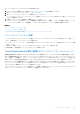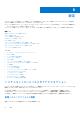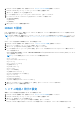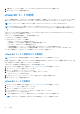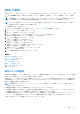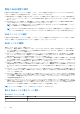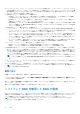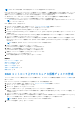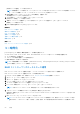Users Guide
Table Of Contents
- Dell Lifecycle Controller GUI v2.50.50.50ユーザーズ ガイド
- はじめに
- Lifecycle Controller の使用
- オペレーティングシステムの導入
- 監視
- ファームウェアアップデート
- 設定
- 保守
- 使いやすいシステムコンポーネント名
- セットアップユーティリティとブートマネージャの使用
- トラブルシューティングとよくあるお問い合わせ(FAQ)
ファームウェアをロールバックするには、以下の手順を行います。
1. Lifecycle Controller を起動します。詳細については、Lifecycle Controller の起動を参照してください。
2. 左ペインで、[ファームウェアアップデート] をクリックします。
3. 右ペインで、[ファームウェアロールバックの起動] をクリックします。
[ファームウェアロールバック] ページにロールバックが可能なコンポーネントのリストが表示されます。新しいバージョンがデ
フォルトで選択されています。
4. 必要なロールバックイメージを選択し、[適用] をクリックします。
アップデートプロセスの完了後は、システムが再起動される場合があります。複数のアップデートを適用する場合は、アップデ
ートとアップデートの間にシステムが再起動し、Lifecycle Controller に戻ってアップデートを続行する場合があります。
関連概念
ファームウェアのロールバック 、p. 40
ファームウェアバージョンの比較 、p. 41
Trusted Platform Module 設定に影響するデバイスのアップデートとロールバック 、p. 41
ファームウェアバージョンの比較
アップデートまたはロールバックのバージョンを現在システムにインストールされているバージョンと比較するには、[現在] フィ
ールドと [利用可能] フィールドのバージョンを比較します。
● [コンポーネント] — コンポーネントの名前を表示します。アップデートするコンポーネントに対応するチェックボックスを選
択してください。
● [現在] — 現在システムにインストールされているコンポーネントのバージョンが表示されます。
● [使用可能] — 使用可能なファームウェアのバージョンが表示されます。
Trusted Platform Module 設定に影響するデバイスのアップデートとロールバック
起動前測定を有効化した状態で Trusted Platform Module(TPM)を有効にすると、システム上の BitLocker 保護が有効になります。
BitLocker 保護が有効化されると、RAID コントローラ、NIC、および BIOS などのコンポーネントのアップデートまたはロールバック
には、次回のシステム起動中に、リカバリパスワードの入力、またはリカバリキーが含まれる USB フラッシュドライブの挿入が必
要になります。TPM の設定方法の詳細については、[dell.com/support/home] の 『BIOS ユーザーガイド』を参照してください。
TPM セキュリティが [起動前測定でオン] に設定されていることを Lifecycle Controller が検知すると、特定のアップデートに対し
てリカバリパスワードまたはリカバリキーが含まれた USB ドライブが必要になるというメッセージが表示されます。このメッセー
ジには、BitLocker に影響するコンポーネントも記載されています。
これらのコンポーネントは、[アップデートの選択] ページに移動し、該当するコンポーネントのチェックボックスをクリアするこ
とによって、アップデートやロールバックを行わないよう選択することができます。
ファームウェアアップデート 41